Testitud ja usaldusväärsed lahendused Valoranti külmumise vältimiseks
- Windowsi vapustav külmutamine võib toimuda erinevatel põhjustel.
- Rakenduse vead ja probleemid võivad olla paljud põhjused, miks Valorant igal sekundil külmub.
- Valoranti uuesti installimine on üks tõhusamaid viise probleemi lahendamiseks.
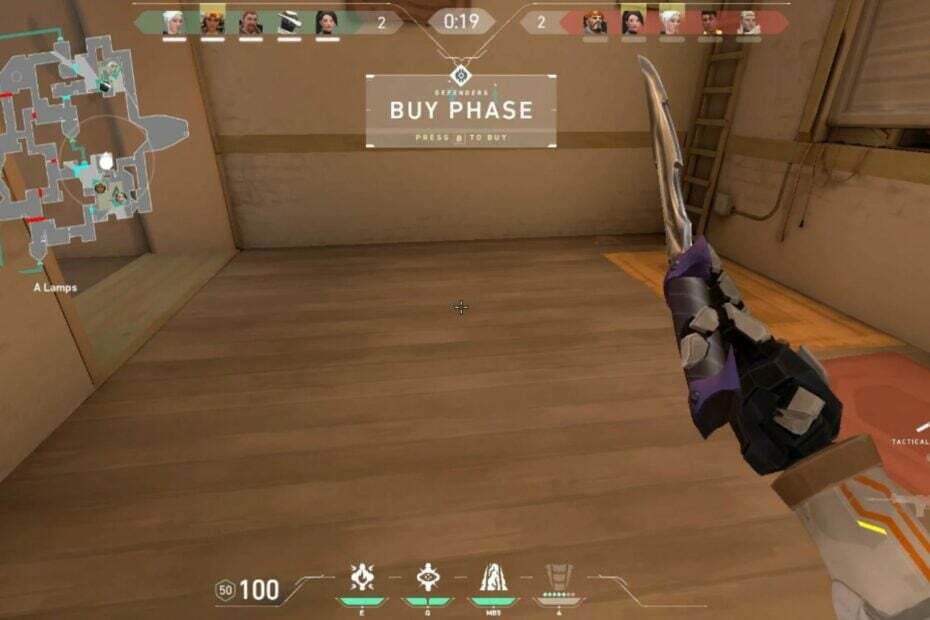
XINSTALLIMINE Klõpsates ALLALAADIMISE FAILIL
See tarkvara hoiab teie draiverid töökorras, kaitstes teid tavaliste arvutitõrgete ja riistvaratõrgete eest. Kontrollige kõiki oma draivereid nüüd kolme lihtsa sammuga:
- Laadige alla DriverFix (kinnitatud allalaaditav fail).
- Klõpsake Alusta skannimist et leida kõik probleemsed draiverid.
- Klõpsake Värskenda draivereid uute versioonide hankimiseks ja süsteemi tõrgete vältimiseks.
- DriverFixi on alla laadinud 0 lugejad sel kuul.
Valorant on tasuta mängitav esimese isiku taktikalise kangelase tulistamismäng Windowsile. Erinevatel mänguhuvilistel on aga probleeme seoses Valorantiga, mis külmutas teie Windowsi tegevused.
Samamoodi viga Valoranti serverist seadete toomisel on ka probleem, mille üle kasutajad kurdavad.
Kas Windows 11 sobib Valoranti jaoks?
Pärast avaldamist uus Windows 11 värskendus, on erinevatel kasutajatel ilmnenud probleeme Valoranti külmutamisega Windows 11-s. Seetõttu tuleb välja, kas rakendus Valorant ühildub Windows 11-ga.
Mängurakendus Valorant on aga Windows 11-s stabiilne ja selle kasutamine ei tohiks olla keeruline. Üleminek operatsioonisüsteemide värskenduste vahel põhjustab Windows 11-s mänguga probleeme.
Miks mu Valorant pidevalt külmub?
Erinevad põhjused võivad põhjustada rakenduse Valorant hangumise Windowsis. Mõned on:
- Rakenduse vead ja tõrked – Valorant võib külmuda vigade ja aegunud komponentide tõttu, mis võivad muutuda Valorantsed FPS-i langused. See juhtub siis, kui mäng ei pääse juurde vajalikele värskendustele ja paikadele.
- Probleemid süsteeminõuetega – Valorant mängu kasutajad võivad Valorant'i külmutada juhuslikult, kui kasutaja arvuti ei vasta rakenduse tõhusaks käitamiseks vajalikele nõuetele.
- Rikutud Valorant fail – Kui rakendus Valorant on rikutud või ohustatud, võib see käivitamisel või laadimisel külmuda.
- Ühendusprobleemid – Kaebasid ka mängijad Valorantne pakettide kadu probleeme, mis võivad võrgus mängides põhjustada mängu hangumise või krahhi.
Valoranti arvutite külmutamise probleemi võivad siiski põhjustada ka muud tegurid. Juhendame teid probleemi lahendamiseks lihtsate sammudega.
Mida ma saan teha, kui Valorant külmutab mu Windowsi arvuti pidevalt?
Järgmiste eelkontrollide proovimine võib teie arvutis Valorant'i külmumise juhuslikult parandada.
- Parandage võrgu ülekoormuse probleem arvutis. See hoiab Valorant iga paari sekundi tagant külmumast.
- Installige oma OS-i kõik uued värskendused, kuna need võivad selle probleemi kiiresti lahendada.
- Kui Valorant külmub laadimiskuval, sulgege kõik arvutis töötavad taustarakendused.
- Taaskäivitage arvuti turvarežiimis. Kui mäng töötab sujuvalt, tähendab see, et mõni teine rakendus segab ja peaksite selle käivitamisel keelama.
Kui probleem pärast eelkontrollimist kaob, järgige järgmisi samme.
1. Värskendage oma graafika draiverit
- Vajutage Windows + R klahvid käivitamiseks Jookse dialoogiboks, tüüp devmgmt.mscja klõpsake Okei.
- Klõpsake nuppu Ekraani adapterid, seejärel paremklõpsake draiverit ja klõpsake nuppu Uuenda draiverit.
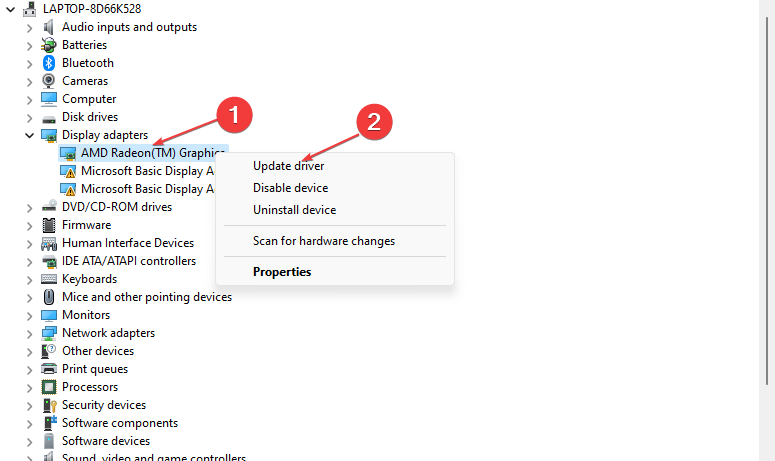
- Valige Otsige automaatselt draivereid valik.
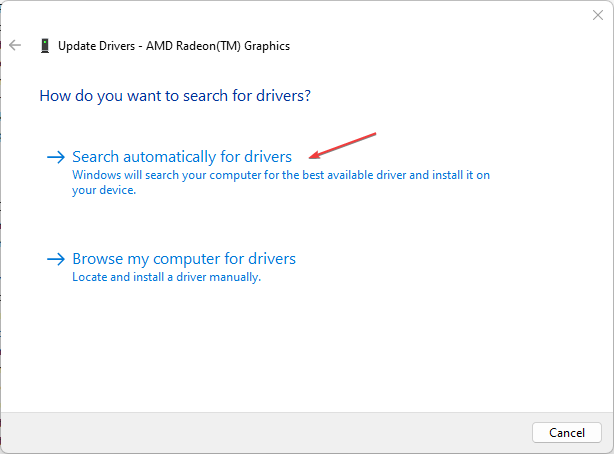
- Taaskäivitage arvuti ja käivitage Valorant, et kontrollida, kas probleem püsib.
Graafikadraiveri värskendamine parandab selle jõudlust ja parandab seda mõjutavad vead. Lugege meie üksikasjalikku artiklit graafika draiverite värskendamine opsüsteemis Windows 11 kui teil on probleeme.
Teise võimalusena võite valida spetsiaalse tarkvara, nagu DriverFix, et skannida teie arvutit aegunud draiverite leidmiseks ja värskendada neid automaatselt oma varahoidla uusimate versioonidega.

DriverFix
Ennetage erinevaid vigu ja vigu ning leidke DriverFixi abil parimad draiveriversioonid.
2. Keela Windowsi tulemüür
- Vasak laku Alusta nupp ja tüüp juhtpaneell, siis ava see.
- Klõpsake nuppu Windows Defenderi tulemüür valik.
- Valige Lülitage Windows Defenderi tulemüür sisse või välja valik.
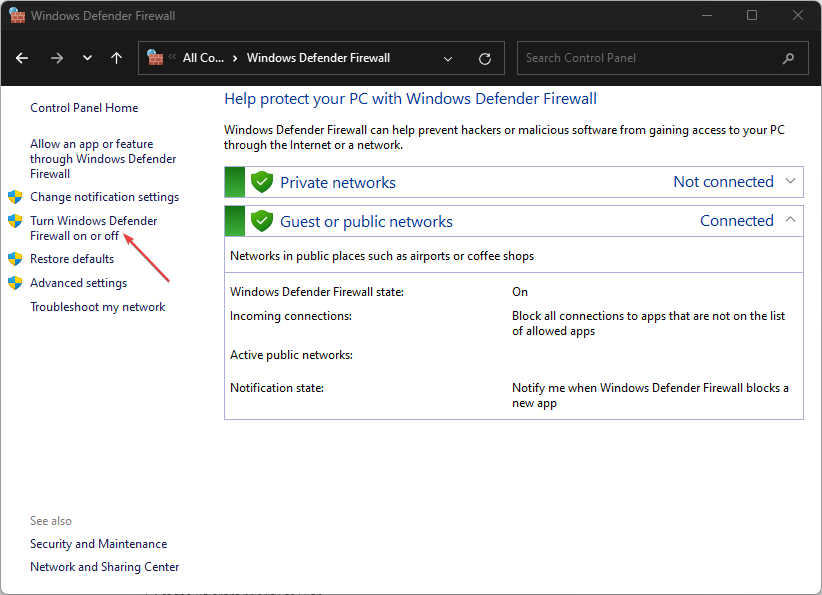
- Mine lehele Privaatse ja avaliku võrgu seaded, seejärel klõpsake raadionuppe Windows Defenderi tulemüüri väljalülitamine (pole soovitatav) valik.
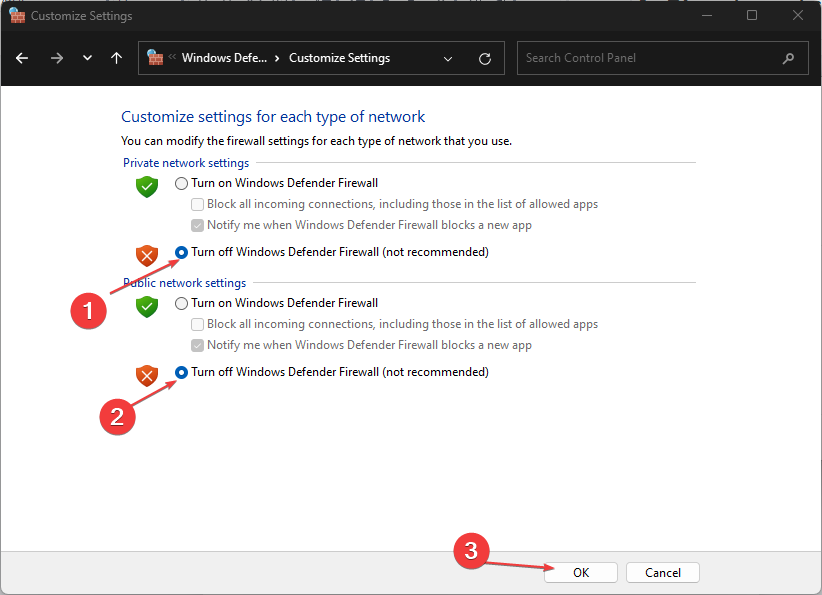
- Taaskäivitage arvuti.
Ülaltoodud sätete keelamine lahendab kõik Windows Defenderi tulemüüri häired, mida see Valorant mängu põhjustab. Saate lugeda kuidas keelata Windows Defense kui teil tekib sellega probleeme.
- Vargameri kukub pidevalt kokku? Siin on, kuidas seda peatada
- Valorant kõrge protsessori kasutus: kuidas seda vähendada, kui see jõuab 100% -ni
3. Tehke puhas alglaadimine
- Vajutage Windows + R võti avamiseks Jookse dialoogiboks, tüüp msconfigja klõpsake Okei.
- Mine lehele Teenused vahekaarti ja märkige ruut Peida kõik Microsofti teenused valikut ja seejärel klõpsake nuppu Keela kõik nuppu.
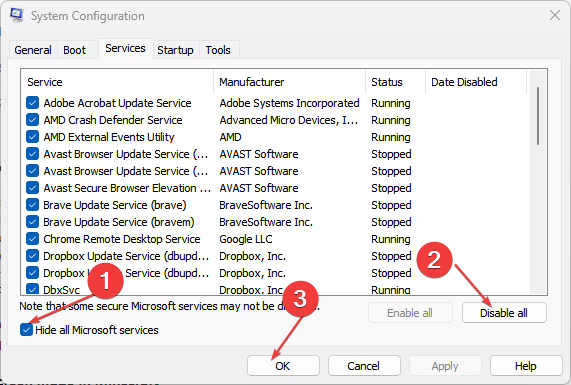
- Mine lehele Käivitamine vahekaarti ja klõpsake Avage tegumihaldur.
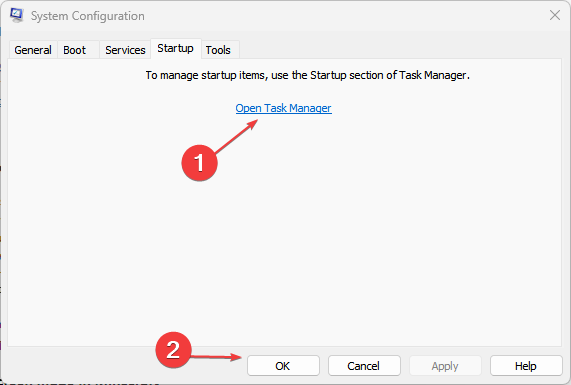
- Klõpsake käivitusprogrammidel ja puudutage nuppu Keela nuppu.
- Taaskäivitage arvuti ja kontrollige, kas Valorant külmub jätkuvalt.
Arvuti puhaskäivitamine peatab kõik käivitamisel töötavad programmid, mis võivad käivitamisel Valorant külmuda.
4. Seadke Valorant prioriteediks
- Paremklõpsake ikooni Tegumiriba ja valige Tegumihaldur selle avamiseks.
- Navigeerige lehele Protsessid vahekaart ja leidke asukoht Valorantne, seejärel paremklõpsake sellel ja valige Määra prioriteet.
- Määrake Valorantne prioriteet nagu Kõrge.
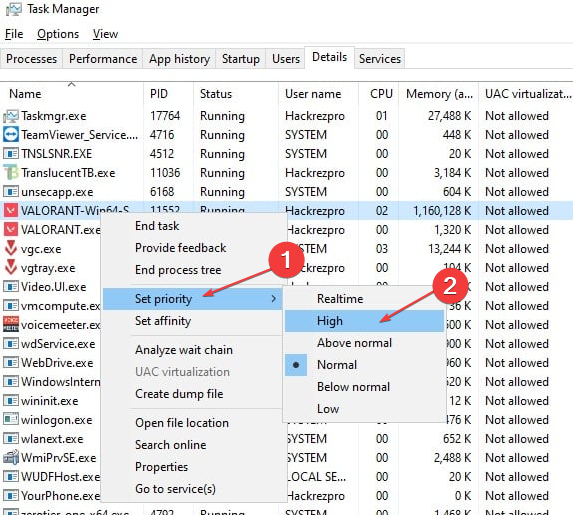
- Kliki Muuda prioriteeti dialoogiboksis oma valiku kinnitamiseks.
Mängurakenduse prioriteediks seadmine suurendab mängu jõudlust, vältides Valorant'i külmumist ja kokkujooksmist. Vaadake meie täielikku juhendit kuidas Task Manageris prioriteeti määrata rohkema ülevaate saamiseks.
5. Desinstallige ja installige uuesti Valorant
- Vajutage nuppu Windows + R võtmed avamiseks Jookse dialoogiboksi ja tippige sisse juht / nimi Microsoft. ProgrammidJa Funktsioonid ja klõpsake edasi Okei.
- Valige Valorantne ja Riot Vanguard ja klõpsake Desinstallige.
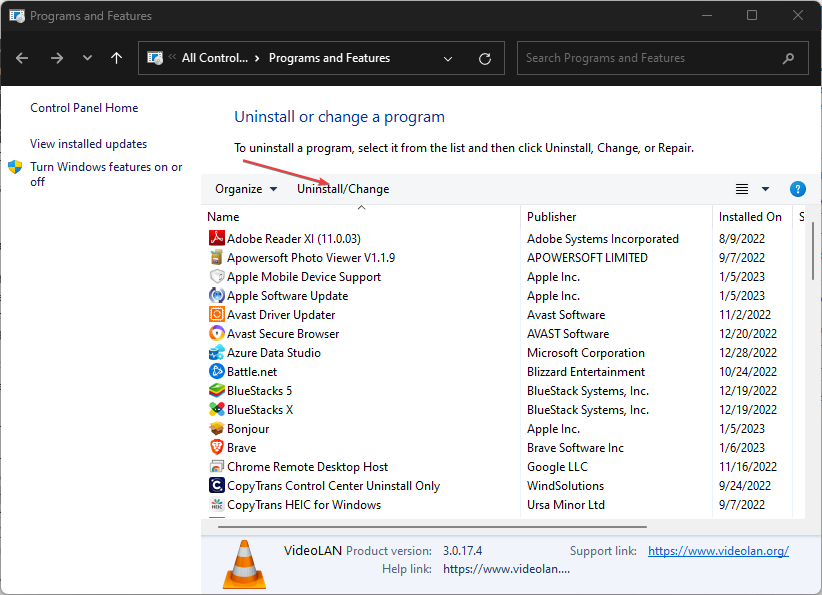
-
Laadige alla Valorant mängufail. Käivitage Valoranti failiinstaller ja järgige Windowsi viipasid, et Valorant oma arvutisse uuesti installida.

Pärast ülaltoodud paranduse proovimist võib Valorant rakenduse uuesti installimine olla viimane abinõu. Rakenduse uuesti installimine lähtestab kõik seaded ja parandab rikutud mängufailid.
Lisaks saab lugeda kuidas parandada, et Valorant ei tööta Windowsis. Lisaks on meil üksikasjalik juhend kuidas parandada, kui Valorant ei värskenda arvutis.
Kokkuvõttes on need parimad viisid Valoranti parandamiseks, kui see teie arvutis pidevalt külmub. Kui teil on selle juhendi kohta lisaküsimusi või muid päringuid, kasutage palun kommentaaride jaotist.
Kas teil on endiselt probleeme? Parandage need selle tööriistaga:
SPONSEERITUD
Kui ülaltoodud nõuanded ei ole teie probleemi lahendanud, võib teie arvutis esineda sügavamaid Windowsi probleeme. Me soovitame laadige alla see arvutiparandustööriist (hinnatud saidil TrustPilot.com suurepäraseks), et neid hõlpsalt lahendada. Pärast installimist klõpsake lihtsalt nuppu Alusta skannimist nuppu ja seejärel vajutada Parandage kõik.


